Samsungのスマホをもっとつまらなく見せる7つの簡単な方法

高価なSamsung Galaxyを、市場に出回っている他のスマートフォンと全く同じ見た目にする必要はありません。少し手を加えるだけで、より個性的でスタイリッシュ、そして個性的なスマートフォンに仕上げることができます。
iPhone でアラームを設定する場合、アラーム音にはさまざまなオプションがあります。リスト内の利用可能なサウンドまたは音楽ライブラリで選択したサウンドを使用して、iPhone のアラーム音を変更します。ただし、公共の場所で大きな音を立てたくない場合は、音を出さずに振動させるだけにすることもできます。さらに、ユーザーは通知音の振動タイプを選択したり、新しい振動タイプを作成したりすることもできます。 iPhone のアラームをバイブレーションのみに設定する手順は次のとおりです。
iPhoneのアラームをバイブレーションのみに設定する手順
ステップ1:
まず、ユーザーは時計アプリをタップし、新しいアラームを作成するか、既存のアラームをタップして調整します。
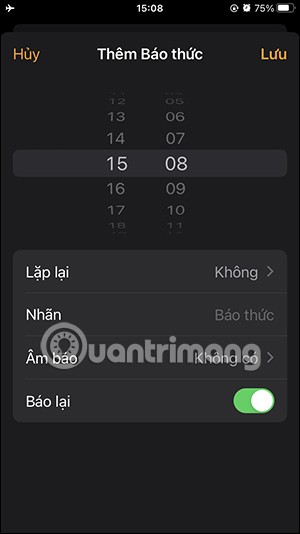
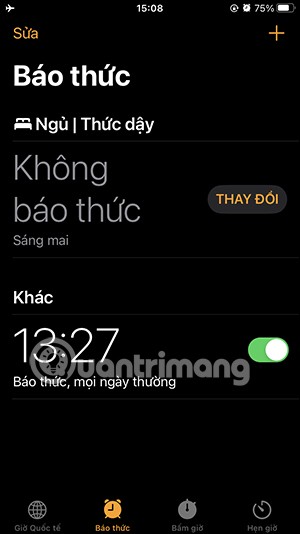
ステップ2:
次に、通知音調整インターフェースで、調整する通知音項目をクリックします。新しいインターフェースで、下にスクロールして「なし」をクリックし、アラーム音をオンにしないようにします。
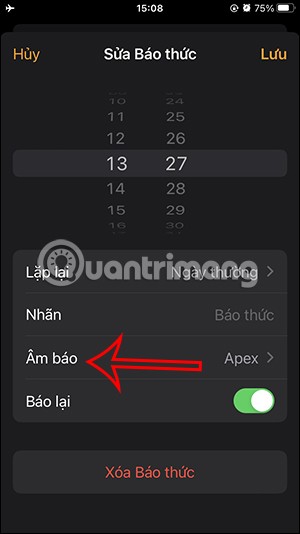
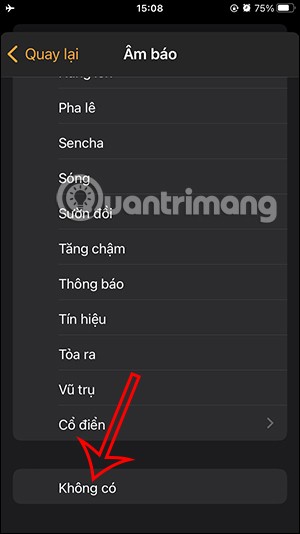
ステップ3:
次に、上にドラッグして「バイブレーション」をクリックし、iPhone のアラームのバイブレーション タイプを選択します。ここでは、さまざまな振動パターンから選択できることがわかります。
希望する振動タイプをクリックするか、下の「新しい振動タイプの作成」をクリックすることもできます。
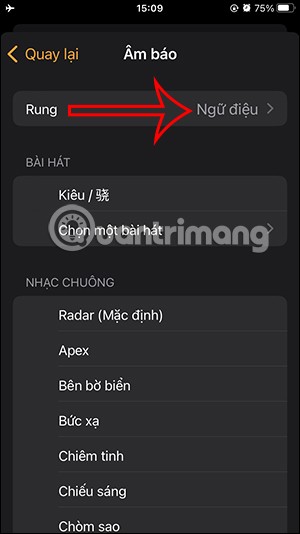
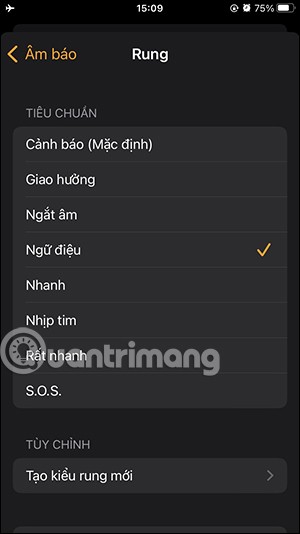
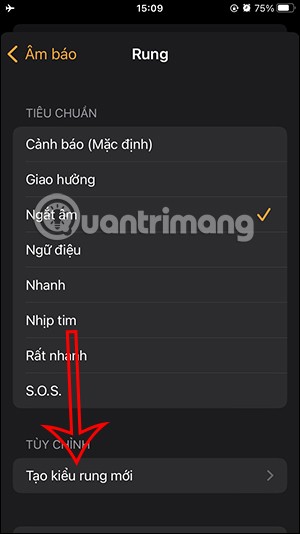
ステップ4:
振動スタイル作成インターフェースでは、画面をタップして振動を作成します。必要に応じて複数回タップして振動させることもできます。振動を終了するには、右下隅の「停止」をタップします。次に、右上隅の「保存」をタップして、この新しい振動を保存します。

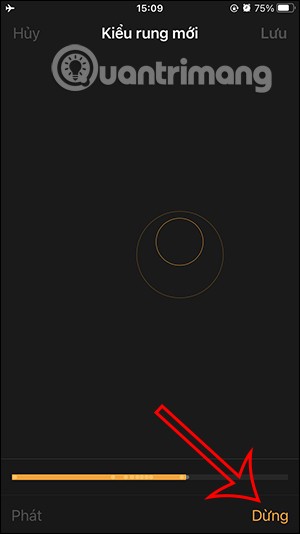
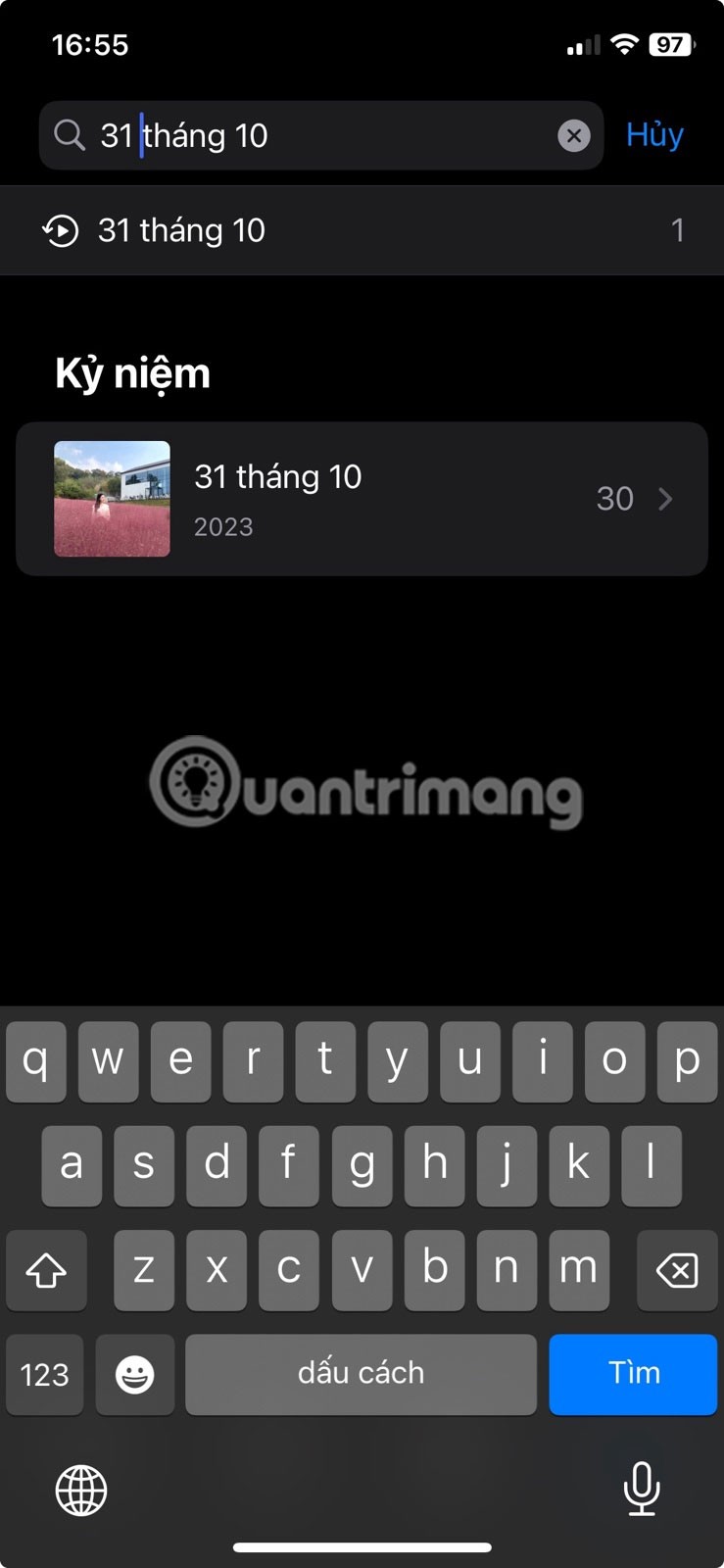
次に、iPhone でこの振動パターンに名前を付けるように求められますので、 「保存」をタップして保存します。
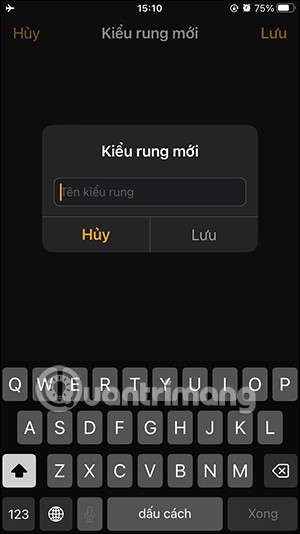

ステップ5:
したがって、作成する新しい振動パターンを選択できます。新しく作成した振動パターンを削除する場合は、「編集」をクリックします。次に、振動パターンを左にドラッグし、Delete キーを押して、新しく作成した振動パターンを削除します。
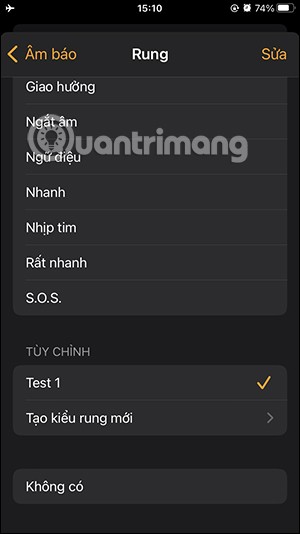
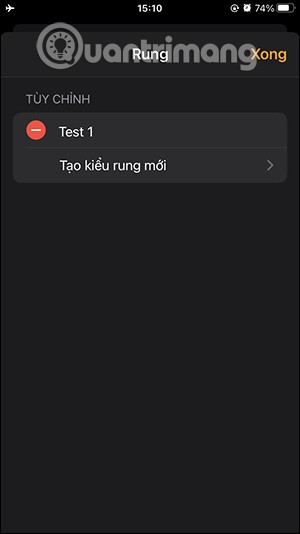
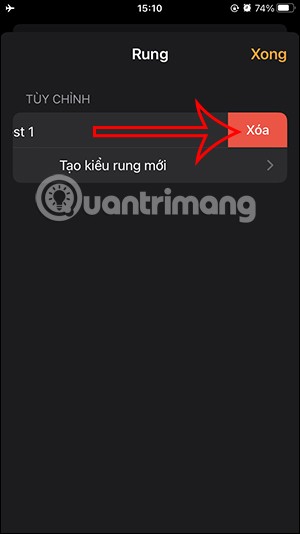
ステップ6:
最後に、上隅の「保存」をタップして、iPhone のアラームの変更を保存します。
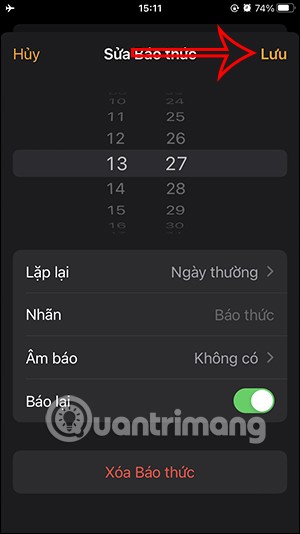
iPhoneのアラームをバイブレーションのみに設定する方法のビデオチュートリアル
高価なSamsung Galaxyを、市場に出回っている他のスマートフォンと全く同じ見た目にする必要はありません。少し手を加えるだけで、より個性的でスタイリッシュ、そして個性的なスマートフォンに仕上げることができます。
iOS に飽きて、最終的に Samsung の携帯電話に切り替えましたが、その決定に後悔はありません。
ブラウザ上のAppleアカウントのウェブインターフェースでは、個人情報の確認、設定の変更、サブスクリプションの管理などを行うことができます。しかし、さまざまな理由でサインインできない場合があります。
iPhone で DNS を変更するか、Android で DNS を変更すると、安定した接続を維持し、ネットワーク接続速度を向上させ、ブロックされた Web サイトにアクセスできるようになります。
「探す」機能が不正確になったり、信頼できなくなったりした場合は、いくつかの調整を加えることで、最も必要なときに精度を高めることができます。
携帯電話の最も性能の低いカメラがクリエイティブな写真撮影の秘密兵器になるとは、多くの人は予想していなかったでしょう。
近距離無線通信は、デバイス同士が通常数センチメートル以内の近距離にあるときにデータを交換できる無線技術です。
Appleは、低電力モードと連動して動作する「アダプティブパワー」を導入しました。どちらもiPhoneのバッテリー寿命を延ばしますが、その仕組みは全く異なります。
自動クリックアプリケーションを使用すると、ゲームをプレイしたり、デバイスで利用可能なアプリケーションやタスクを使用したりするときに、多くの操作を行う必要がなくなります。
ニーズに応じて、既存の Android デバイスで Pixel 専用の機能セットを実行できるようになる可能性があります。
修正には必ずしもお気に入りの写真やアプリを削除する必要はありません。One UI には、スペースを簡単に回復できるオプションがいくつか含まれています。
スマートフォンの充電ポートは、バッテリーを長持ちさせるためだけのものだと、多くの人が考えています。しかし、この小さなポートは、想像以上にパワフルです。
決して効果のない一般的なヒントにうんざりしているなら、写真撮影の方法を静かに変革してきたヒントをいくつか紹介します。
新しいスマートフォンを探しているなら、まず最初に見るのは当然スペックシートでしょう。そこには、性能、バッテリー駆動時間、ディスプレイの品質などに関するヒントが満載です。
他のソースからiPhoneにアプリケーションをインストールする場合は、そのアプリケーションが信頼できるものであることを手動で確認する必要があります。確認後、アプリケーションはiPhoneにインストールされ、使用できるようになります。












